핸드폰으로 찍은 사진을 컴퓨터에 옮기고 싶을 때, 어떤 방법이 가장 빠를지 고민되시죠? 오늘은 휴대폰 사진을 컴퓨터로 옮기는 방법에 대해서 자세히 알아보겠습니다. 아래에 글 전체를 요약해 놓았으니 꼭 끝까지 읽어보세요!
삼성 스마트폰 USB 연결 방법 공식 안내1. USB 케이블로 옮기는 방법 (안드로이드)



1) 스마트폰과 PC를 USB로 연결하기 🔌
기본 제공되는 충전 케이블을 PC의 USB 포트에 연결하면 됩니다. 연결 후 스마트폰에서 ‘파일 전송’을 선택하세요.
2) 폴더 열기 및 복사 📂
컴퓨터에 ‘휴대폰’ 또는 ‘내 휴대전화’ 항목이 보이면 클릭 → DCIM 폴더 → 사진을 선택해서 복사(Ctrl + C), 붙여넣기(Ctrl + V) 하세요.
3) 갤러리 앱에서 직접 이동도 가능 📱
일부 제조사(삼성 등)는 ‘갤럭시 북 또는 스마트 스위치’ 프로그램을 통해 더 직관적인 전송도 가능합니다.
구글 포토 사진 다운로드 방법 보기2. 무선으로 옮기는 방법 (Wi-Fi 기반)



1) 구글 포토 활용하기 ☁️
구글 포토 앱에 자동 백업된 사진은 photos.google.com에 접속해 컴퓨터에서 다운로드할 수 있습니다.
2) 카카오톡 PC버전으로 보내기 💬
자신과의 채팅방 또는 친구에게 사진을 전송한 뒤 PC버전 카카오톡에서 다운로드하는 방식도 빠르고 편리합니다.
3) 클라우드 드라이브 이용하기 ☁️📦
네이버 MYBOX, Dropbox, Google Drive 등에 업로드한 뒤 PC에서 해당 사이트에 접속해 사진 다운로드가 가능합니다.
아이폰 사진 전송 공식 안내 페이지3. 아이폰 사진 옮기는 방법
1) USB 케이블 연결 후 ‘신뢰’ 선택 🍎
아이폰을 PC에 연결하면 ‘이 컴퓨터를 신뢰하시겠습니까?’라는 팝업이 뜨며, ‘신뢰’ 선택 후 Windows 탐색기에서 사진 확인 가능합니다.
2) 사진 앱 자동 실행 또는 수동 가져오기 📥
윈도우 사진 앱을 열고 ‘가져오기’를 클릭하면 연결된 아이폰의 사진을 한 번에 불러올 수 있습니다.
3) iCloud를 통해 다운로드 ☁️
iCloud.com에 로그인한 뒤 사진 탭에 들어가서 원하는 사진을 직접 다운로드할 수 있습니다.
4. 휴대폰 사진 옮기기 요약표
| 방법 | 지원기기 | 특징 |
|---|---|---|
| USB 연결 | 안드로이드/아이폰 | 빠르고 직접 전송 |
| 카카오톡 PC버전 | 전 기기 | 편리함 최고 |
| 구글포토 / iCloud | 안드로이드 / 아이폰 | 무선 백업 활용 |
| 클라우드 드라이브 | 모든 스마트폰 | 장기 보관 가능 |
5. 자주묻는질문 (FAQ)
1) USB로 연결했는데 인식이 안 돼요.
휴대폰에서 ‘파일 전송’ 또는 ‘사진 전송’ 모드로 설정되어 있는지 확인하고, 케이블을 바꿔보는 것도 좋습니다.
2) 사진 수가 많을 때 빠른 방법은?
USB 유선 전송이 가장 빠르고 안정적입니다. 구글 포토 또는 클라우드는 인터넷 속도에 따라 느릴 수 있습니다.
3) HEIC 파일이 열리지 않아요.
아이폰 사진이 HEIC 형식인 경우 변환기 앱이나 Windows 확장 기능 설치가 필요합니다. 또는 사진 설정에서 JPG로 저장되게 변경도 가능합니다.
6. 결론
사진을 옮기는 방법은 많지만 가장 빠르고 안정적인 방법은 USB 유선 연결입니다. 상황에 따라 무선 전송이나 클라우드도 잘 활용해보세요. 😊
이 글이 도움이 되셨다면 왼쪽 아래 공감(♥)버튼 눌러주시면 감사하겠습니다!














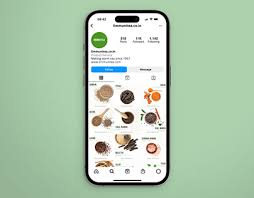


'생활정보' 카테고리의 다른 글
| 컴퓨터 화면 캡쳐하는 방법ㅣ완전 쉬운 꿀팁 💻📸 (0) | 2025.06.04 |
|---|---|
| 컴퓨터 화면 밝기 조절방법ㅣ간단해요 💻🌞🌙 (0) | 2025.06.04 |
| 삼성 프린터 드라이버 다운로드ㅣ이렇게 하시면 됩니다 🖨️💻 (0) | 2025.06.04 |
| 한글 표 페이지 넘기기ㅣ아주 쉬운 꿀팁 📄🖨️ (0) | 2025.06.04 |
| 한글 표 제목줄 반복ㅣ이렇게 하시면 간단해요 📄📌 (0) | 2025.06.03 |



